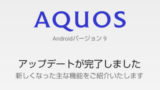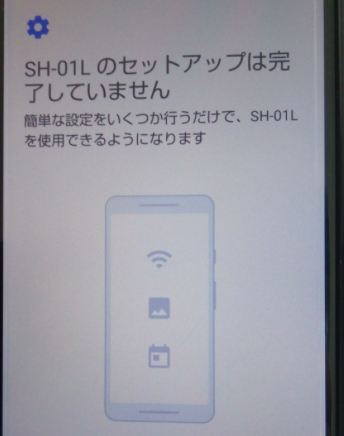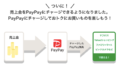「AQUOS Sense2」開封の儀は一瞬で終了

で購入した「AQUOS Sense2」の開封の儀を執り行いましたが一瞬で終わりました。
ピンぼけしていますが、箱に入っているものはシンプルで本体だけでした。
充電器等の付属品はありませんので、自分で準備する必要があります。
イヤホンや充電器は腐るほど家にありますので、必要最低限の付属品で価格が安くなるなら全然OKですね。
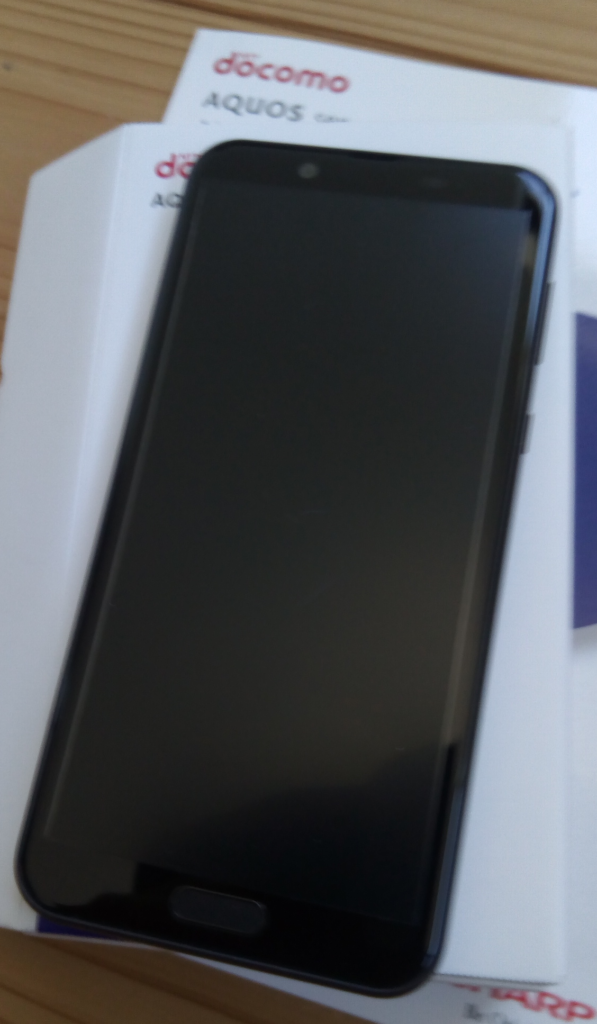
「AQUOS Sense2」の充電には「USB-TypeC」が必要
我が家には「USB-TypeC」で充電する機器がなく「micro USB」タイプの充電器を「USB-TypeC」に変更できるアダプタを買いました。
ダイソー等の100円ショップに行けば手に入ると思います。

こんな感じでMicro USBの先に Type-Cへ変換するアダプタを取り付けるだけです。

問題なく充電することができました。
Type-Cの場合は表裏関係なく刺すことができるので便利ですね。

「100均の得体の知れないものは嫌だ」という場合はAmazonなどでも取扱があります。
モバイルバッテリーで有名な「Anker」の変換アダプタもあるようです。
「AQUOS Sense2」保護フィルムもダイソーで
「AQUOS Sense2」専用ではありませんが、画面を保護できればOKなので保護フィルムもダイソーで買いました。

保護フィルムとクリーニングクロスが入っていました。

「AQUOS Sense2」の横幅に合わせてカットしました。
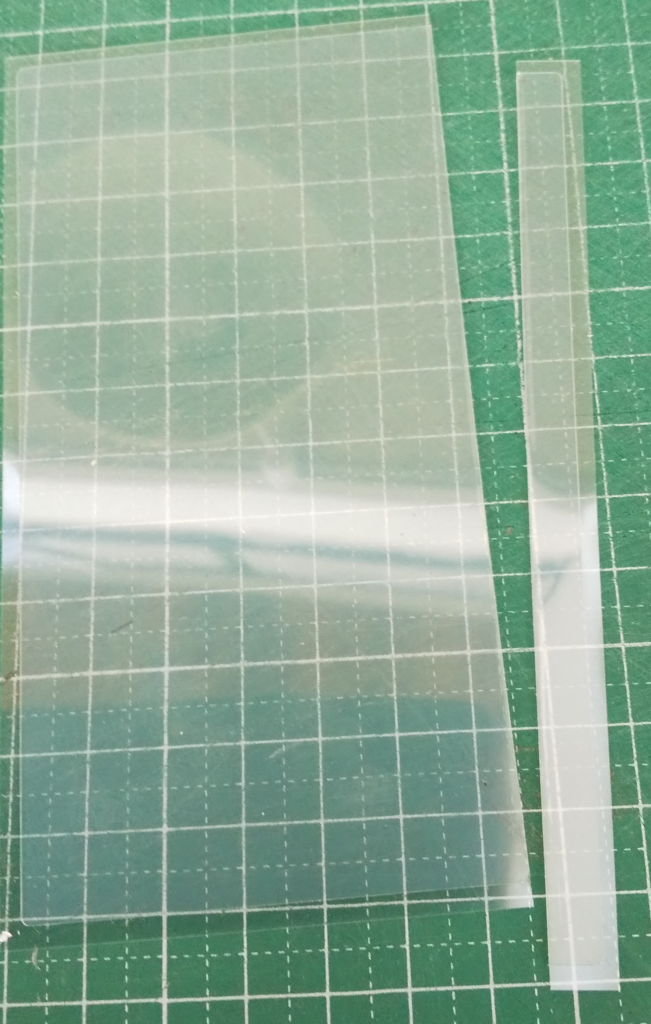
一応カットした側の角を丸く整えました。

「AQUOS Sense2」はDOCOMOやauが扱っている端末だけあって、「AQUOS Sense2」専用の保護フィルムや「AQUOS Sense2」専用のスマホケースが豊富に販売されています。
iPhoneには敵いませんが、アクセサリー類で苦労することはなさそうです。
「AQUOS Sense2」端末のアップデートや不要なアプリの削除など
端末を立ち上げるとソフトウェアアップデートの通知が表示されましたので早速実施します。
Wi-Fiに接続していなかったので、
「圏外のため、アップデートできませんでした。ドコモの電波を受信できる場所へ移動、もしくはWi-Fi接続後、再度アップデートをお試しください。」
のメッセージが表示されてしまいました。
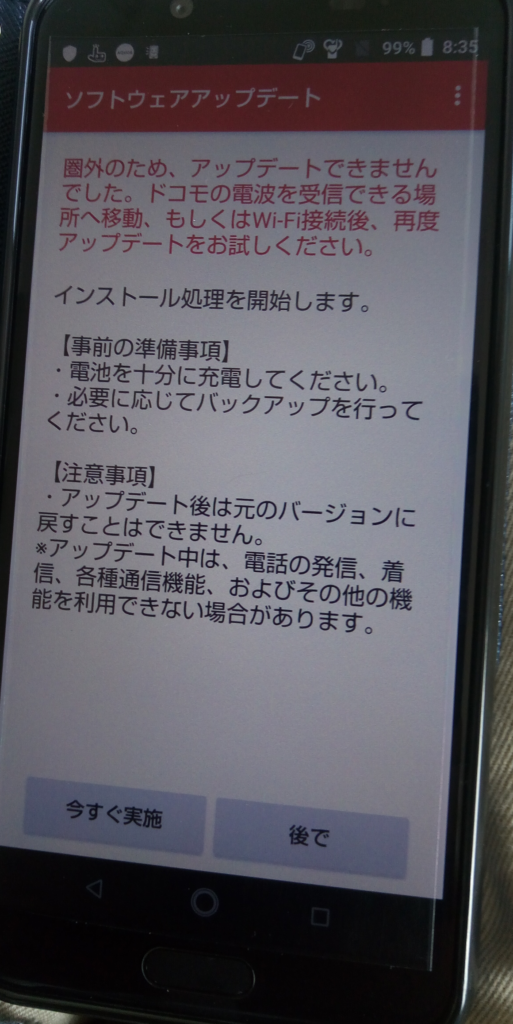
気を取り直してWi-Fiに接続し、ソフトウェアアップデートを完了させました。
簡単だったので内容は割愛します。
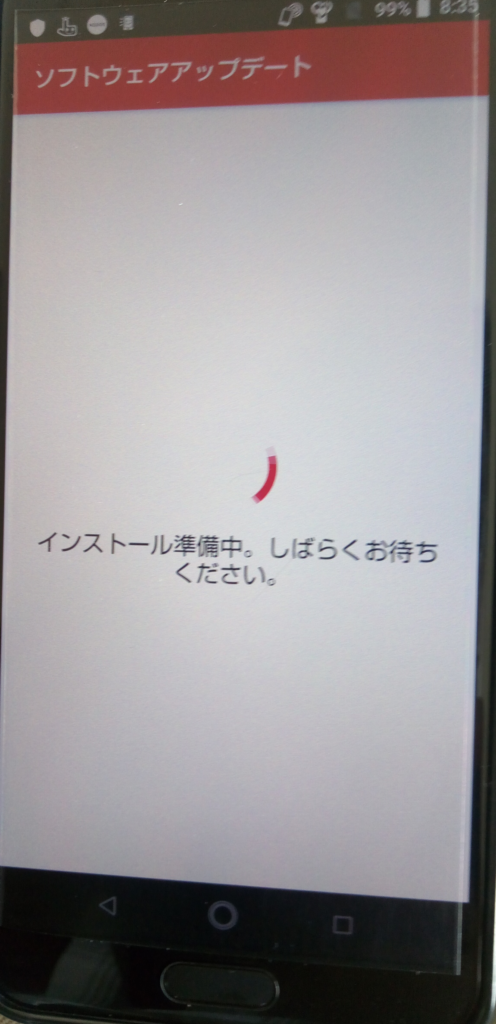
「AQUOS Sense2」自体の初期セットアップを実施しました。
簡単だったので内容は割愛します。ちなみに、ドコモ版は「SH-01L」という端末名らしいです。
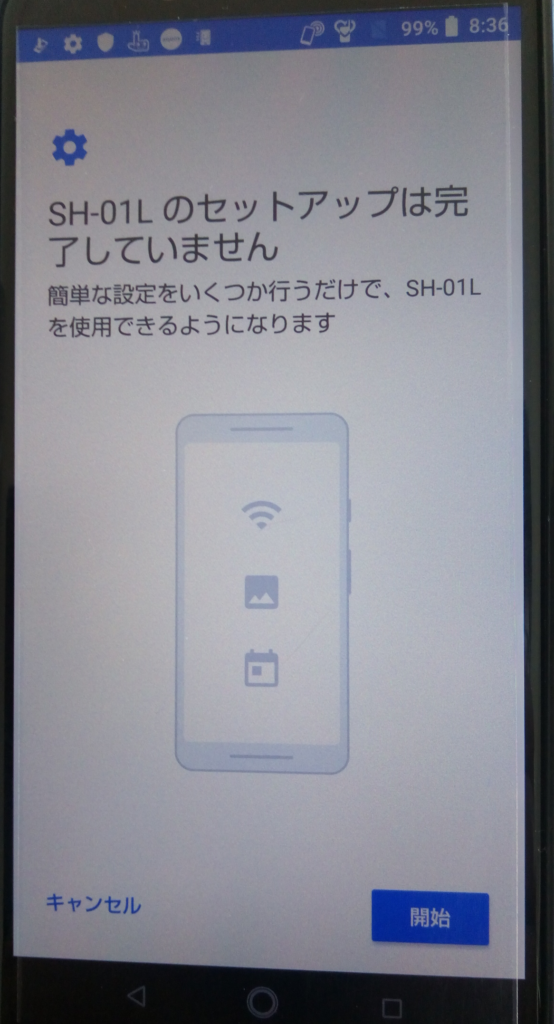
基本的にあまり初期状態からカスタマイズしない派なのですが、要らなそうなアプリは容量を食うだけなので容赦なくアンインストールしていきます。
それにしても、キャリア端末は最初からインストールされているアプリが多いですね。。。
「マネレコ」をアンインストール
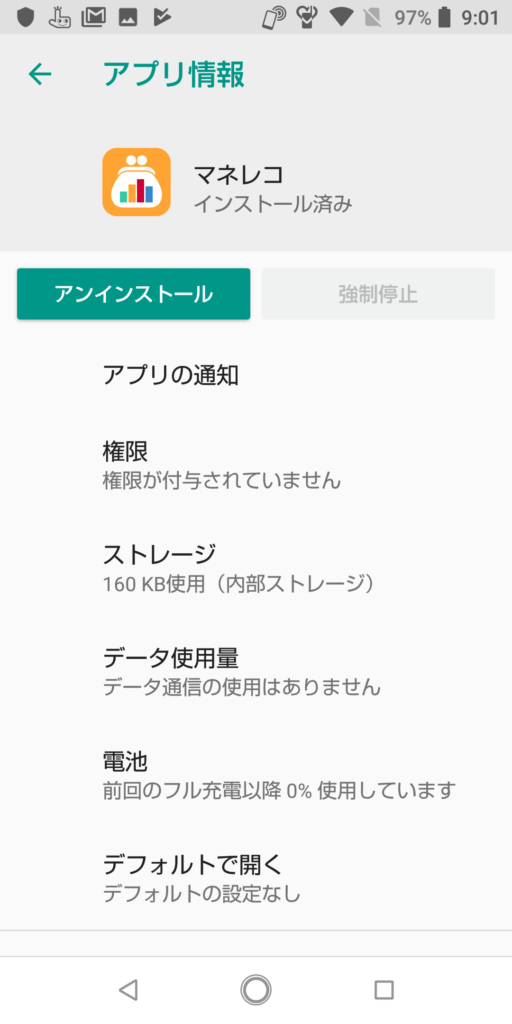
「モバイルセレクト」をアンインストール
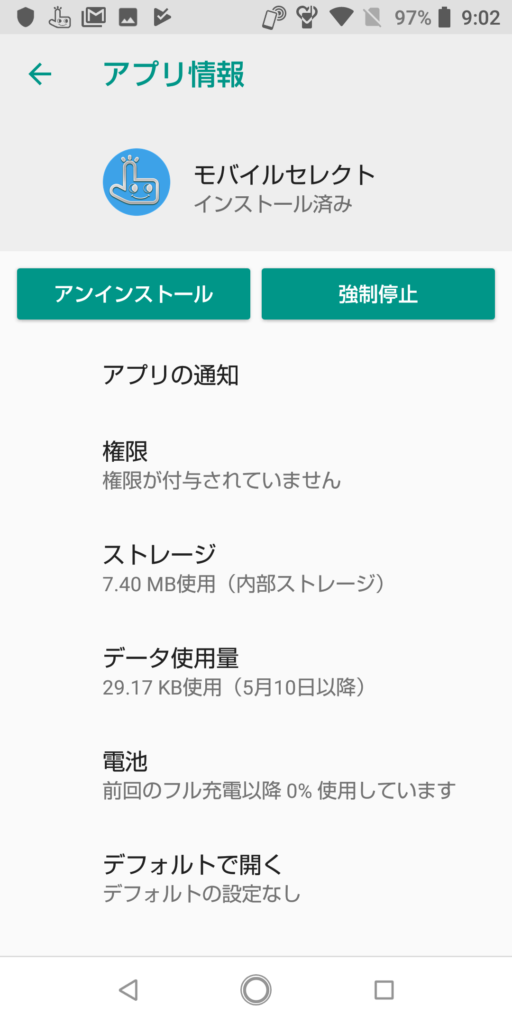
「はなして翻訳」も今は要らなそうなのでアンインストール
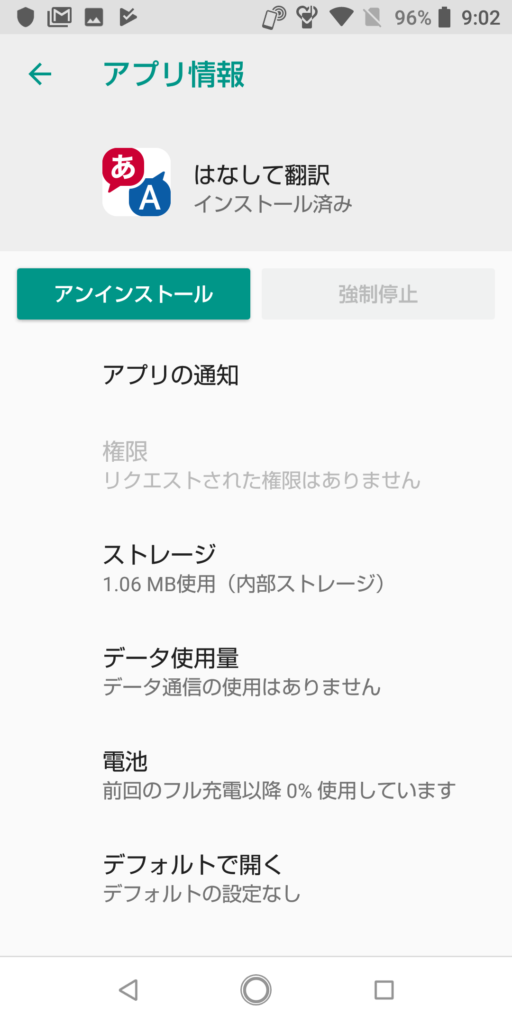
「遠隔サポート」もアンインストール
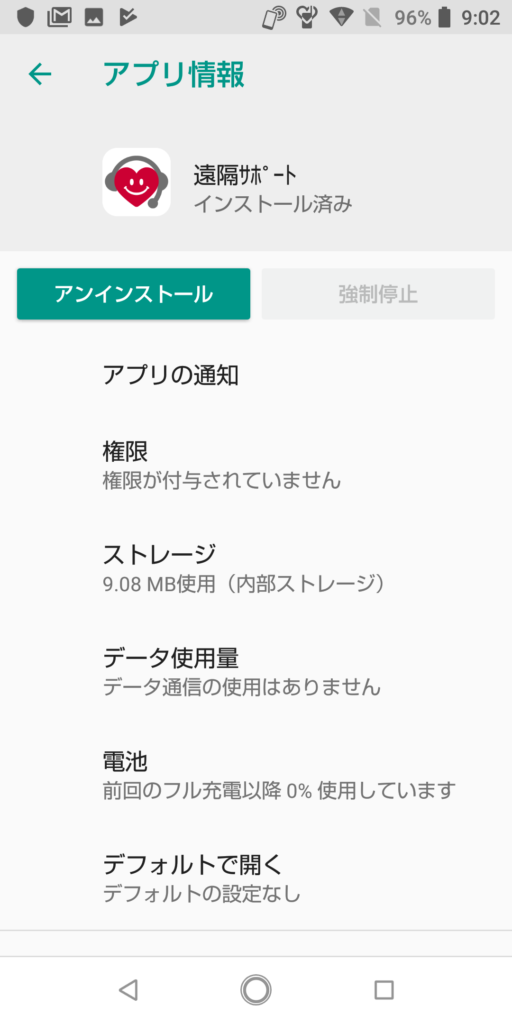
「地図アプリダウンローダ」をアンインストール
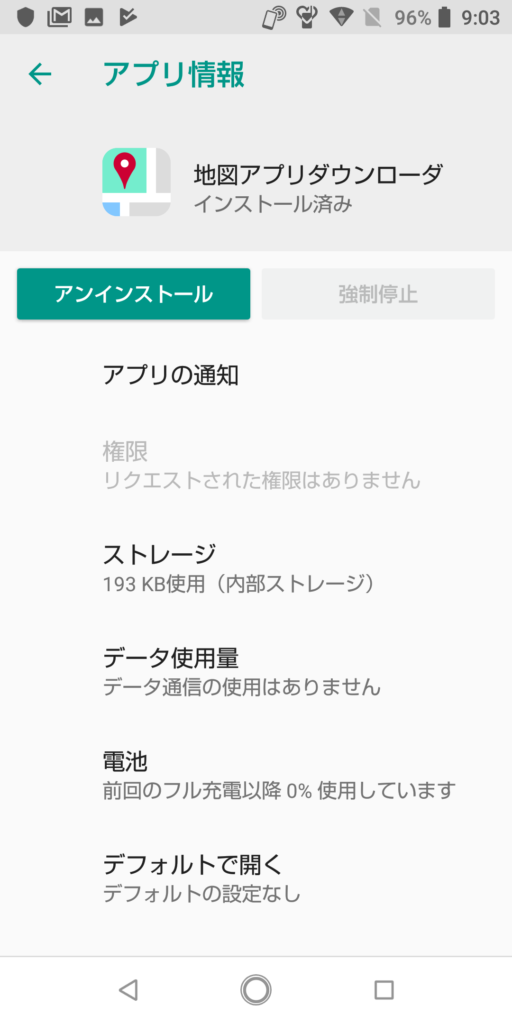
「dフォト」をアンインストール
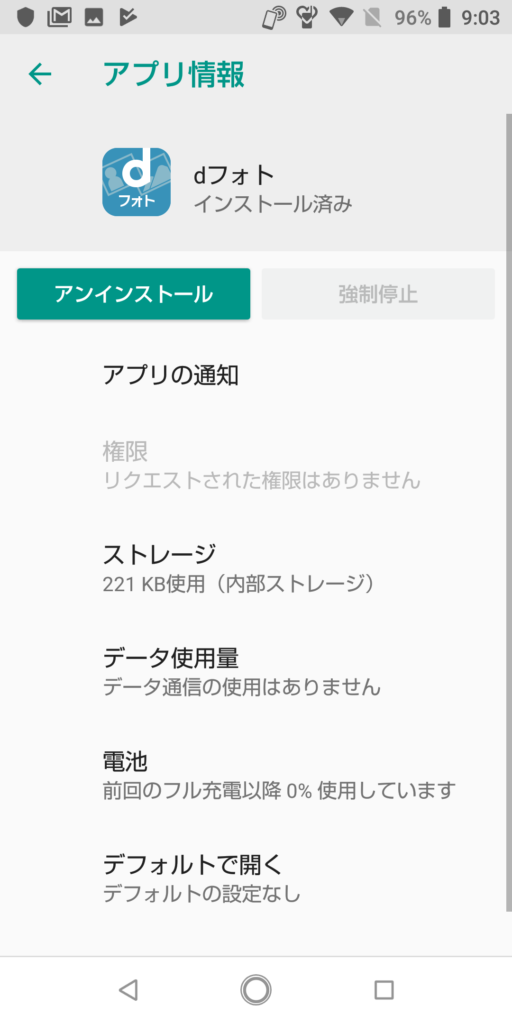
「dブック マイ本棚 DL」をアンインストール
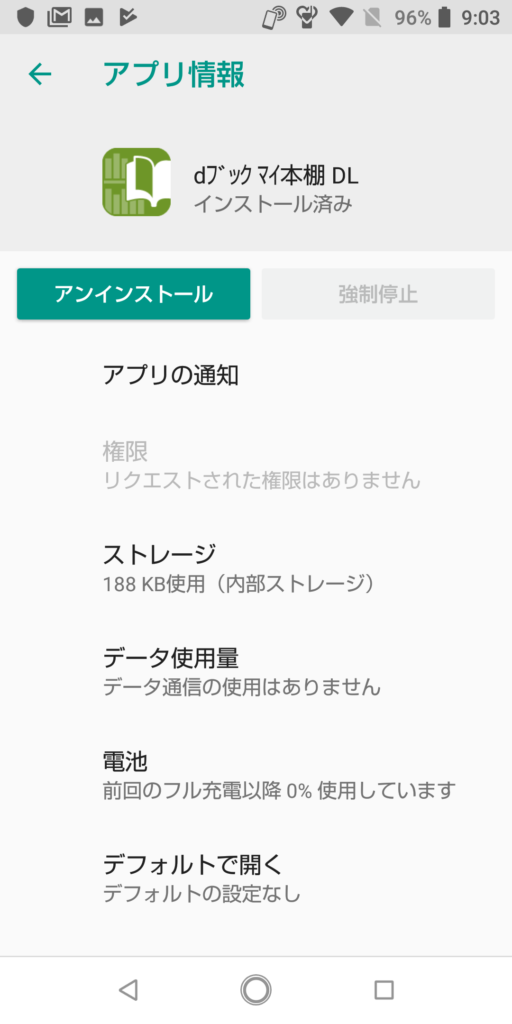
「dヘルスケア」をアンインストール
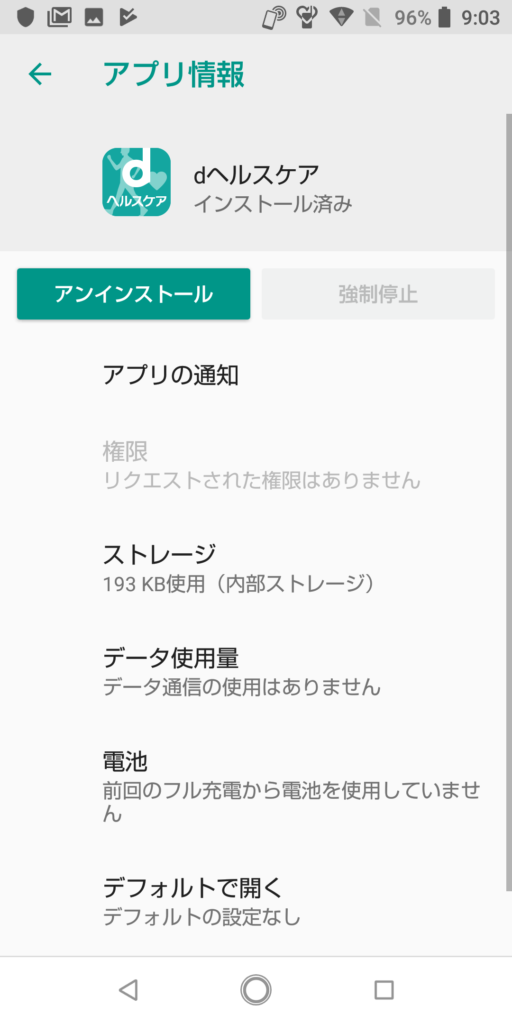
最近はめっきり使っていない「Facebook」をアンインストール
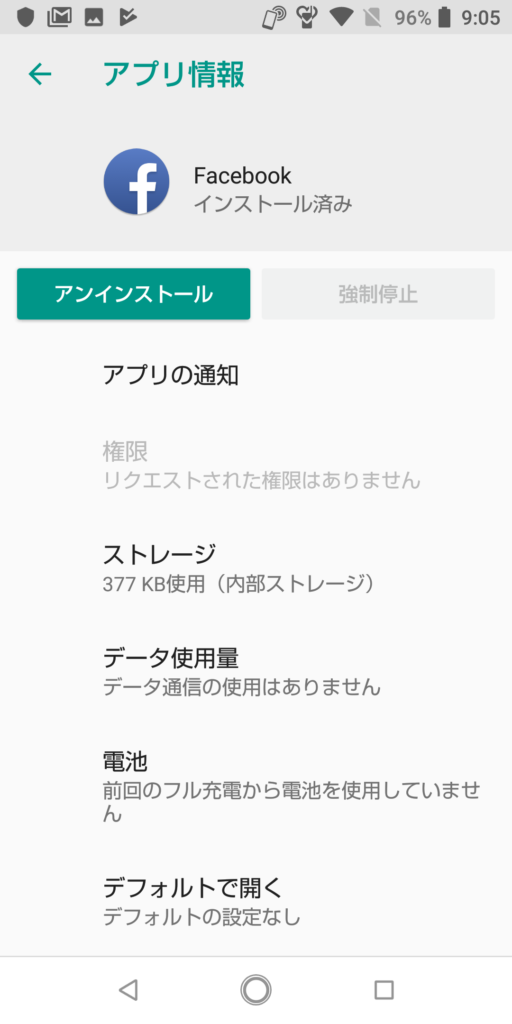
最近はめっきり使っていない「Facebook Messenger」をアンインストール

「My docomoアプリ」をアンインストール
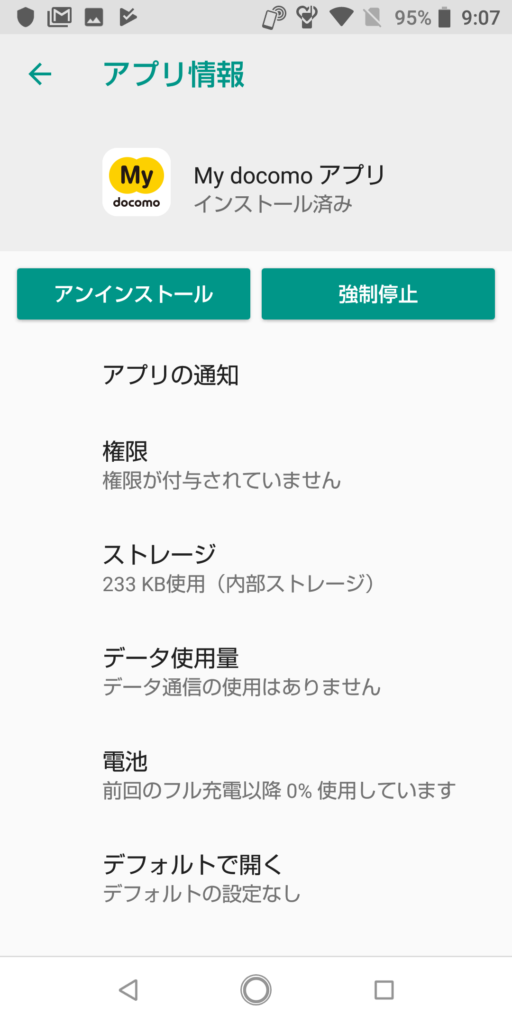
「d払い」をアンインストール
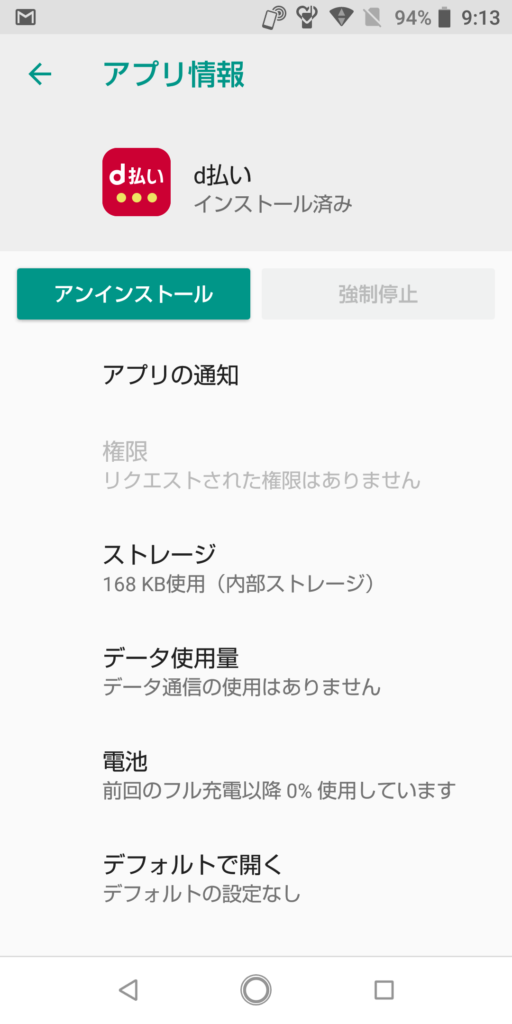
他にも削除できないアプリで明らかに不要そうなアプリは「無効化」をしておきました。
「AQUOS Sense2」のおサイフケータイの初期設定
おサイフケータイアプリを起動し、初期設定を行います。
下記のような初期設定画面が表示されますので、「ご利用規約に同意する」にチェックを入れ「はい」のボタンを押します。
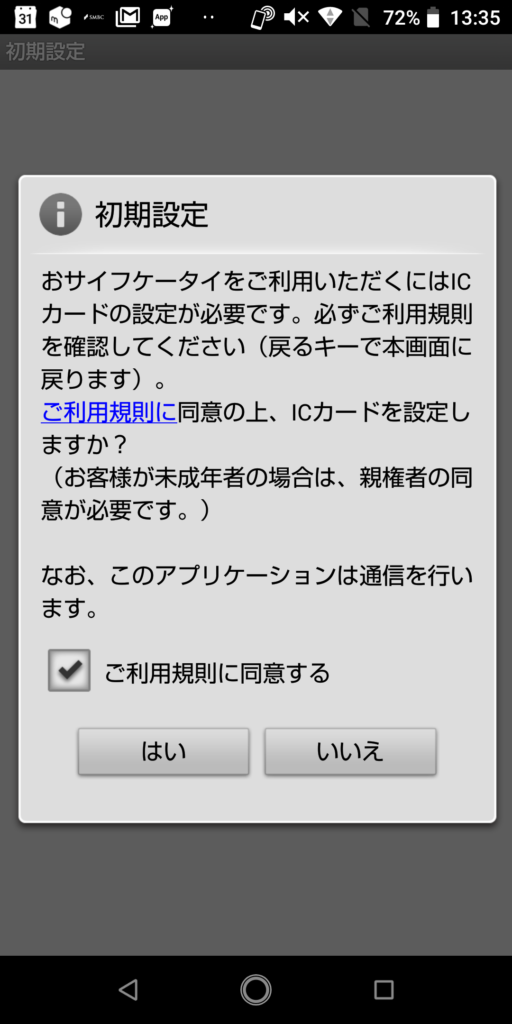
「初期設定完了。おサイフケータイの設定が完了しました。」のメッセージが表示されれば完了です。
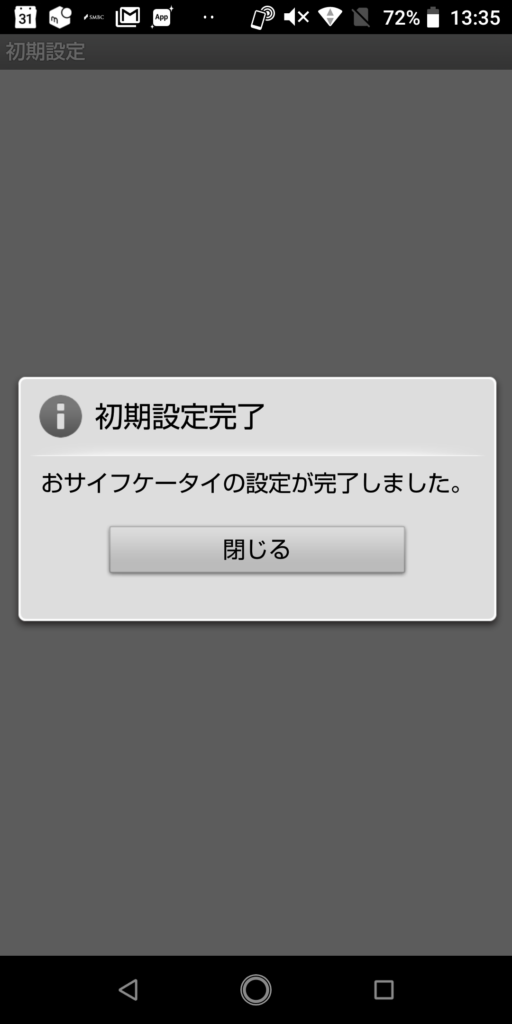
格安SIM(IIJmio)のアクセスポイントを設定する
DOCOMOではなく格安SIM(IIJmio)を利用していますので、アクセスポイントの設定を行う必要があります。
アクセスポイントは下記のように設定しました。
名前:iijmio
APN:iijmio.jp
ユーザー名:mio@iij
パスワード:iij
認証タイプ:PAPまたはCHAP
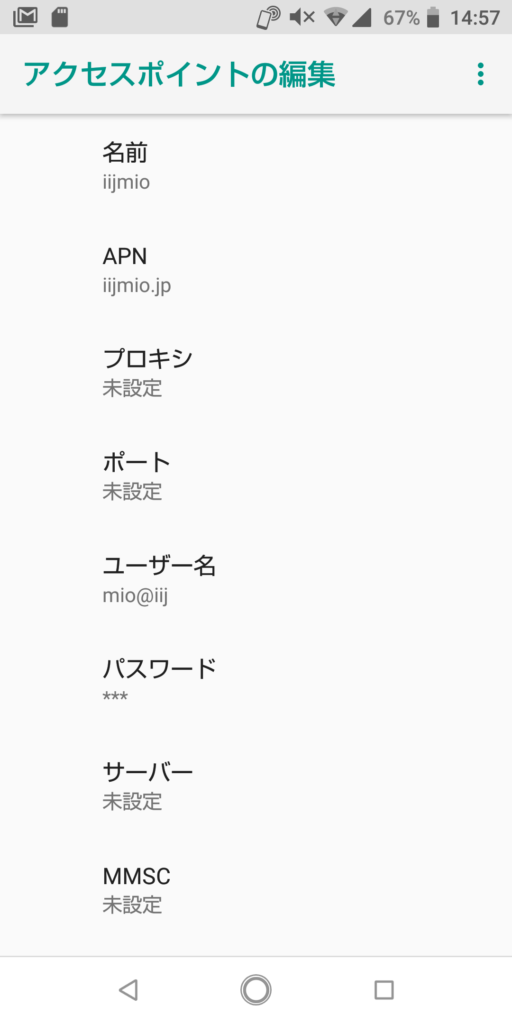
設定したアクセスポイントを選択するようにして、モバイル通信ができることが確認できたら完了です。

アクセスポイントの設定方法の詳細はIIJmioのページ「初期設定(APN設定)をしよう」を参照ください。